Ketika Anda mencoba menghapus file atau folder apa pun di versi windows sebelumnya yaitu Windows 10, hapus jendela konfirmasi muncul dan setelah menerima jendela ini, file atau folder akan dihapus dan dipindahkan ke tempat sampah. Tetapi secara default, Windows 11 tidak memunculkan jendela konfirmasi penghapusan setiap kali pengguna mencoba menghapus file atau folder. Ini bisa sangat membingungkan karena jika secara tidak sengaja pengguna mengklik tombol hapus di menu konteks setelah mengklik kanan apa pun, itu langsung menghapus file. Oleh karena itu, dalam artikel ini kami akan menunjukkan kepada Anda cara mengaktifkan jendela konfirmasi penghapusan di Windows 11.
Cara Menampilkan Hapus Jendela Konfirmasi di Windows 11
Langkah 1: Tekan Windows + saya tombol bersama-sama pada keyboard Anda untuk membuka Pengaturan aplikasi.
Langkah 2: Klik Personalisasi pilihan di menu kiri jendela Pengaturan.
Langkah 3: Kemudian, Klik Tema di sisi kanan jendela seperti yang ditunjukkan di bawah ini.
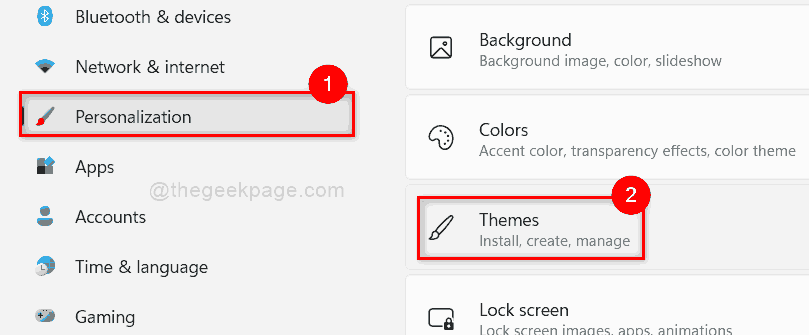
Langkah 4: Kemudian, Klik
Pengaturan ikon desktop di bagian bawah halaman seperti yang ditunjukkan pada tangkapan layar di bawah ini.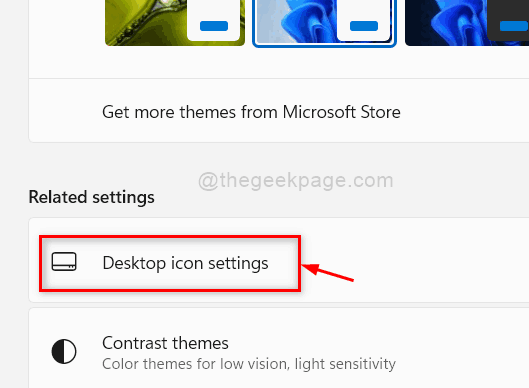
Langkah 5: Di jendela pengaturan ikon Desktop, pastikan: Tempat sampah kotak centang dicentang. Jika tidak dicentang, silakan klik di atasnya.
Langkah 6: Klik Menerapkan dan Oke tombol untuk membuat perubahan dan menutup jendela.
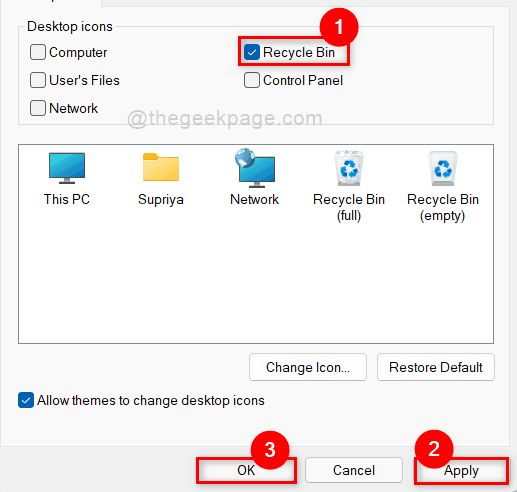
Langkah 7: Tekan Windows + D kunci bersama untuk pergi ke Desktop secara langsung.
Langkah 8: Temukan Tempat sampah ikon dan klik kanan di atasnya.
Langkah 9: Kemudian, Pilih Properti dari menu konteks seperti yang ditunjukkan di bawah ini.
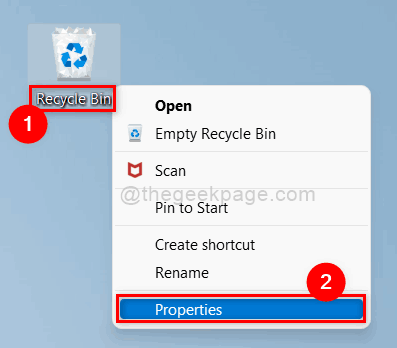
Langkah 10: Di jendela Recycle Bin Properties, Klik pada Tampilkan dialog konfirmasi penghapusan kotak centang untuk memastikannya dicentang.
Langkah 11: Kemudian, Klik Menerapkan dan Oke untuk membuat perubahan dan menutup jendela properti.
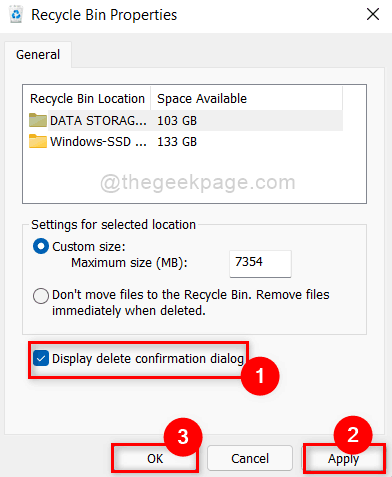
Langkah 12: Sekarang klik kanan pada file apa saja dan klik Hapus ikon dalam menu konteks.
Langkah 13: Sekarang perhatikan bahwa kotak dialog konfirmasi penghapusan telah muncul di layar Anda.
Langkah 14: Jika seandainya, Anda tidak ingin melihat kotak dialog konfirmasi penghapusan, maka pergi ke Desktop dan klik kanan pada Tempat sampah ikon.
Langkah 15: Kemudian, pilih Properti dari menu konteks dan hapus centang pada Tampilkan dialog konfirmasi penghapusan kotak centang.
Itu saja.
Semoga artikel ini informatif.
Silakan tinggalkan kami komentar di bawah.
Terima kasih!


